Správa tvojich fotografií môže pri veľkej zbierke rýchlo získať chaotický vzhľad. Luminar 4 ti ponúka množstvo funkcií, aby si svoje obrázky usporiadal a vytvoril požadovaný prehľad. V tomto návode sa dozvieš, ako efektívne triediť, hodnotiť a označovať svoje obrázky, ako aj pracovať s rôznymi nástrojmi v rámci softvéru.
Najdôležitejšie poznatky
- Luminar 4 sa orientuje na štruktúru priečinkov tvojho pevného disku.
- Môžeš premenovávať a mazať obrázky a priečinky v Luminar aj na svojom pevnom disku.
- Prostredníctvom virtuálnych albumov môžeš zbierať a spravovať obrázky cielené na projekty.
- Vlastnosti ako hodnotenia a farby pomáhajú pri rýchlej identifikácii obrázkov.
Návod krok za krokom
Pochopenie priečinkovej štruktúry
Luminar 4 ti zobrazuje priečinkovú štruktúru tvojho pevného disku v knižnici. Otvor softvér a pozri si importované obrázky. Tu môžeš vidieť, aké priečinky a podpriečinky existujú. Dbaj na to, že všetky zmeny, ktoré vykonáš na obrazových súboroch v priečinkoch, ako je vymazanie alebo premenovanie, budú zobrazené aj v Luminar 4.
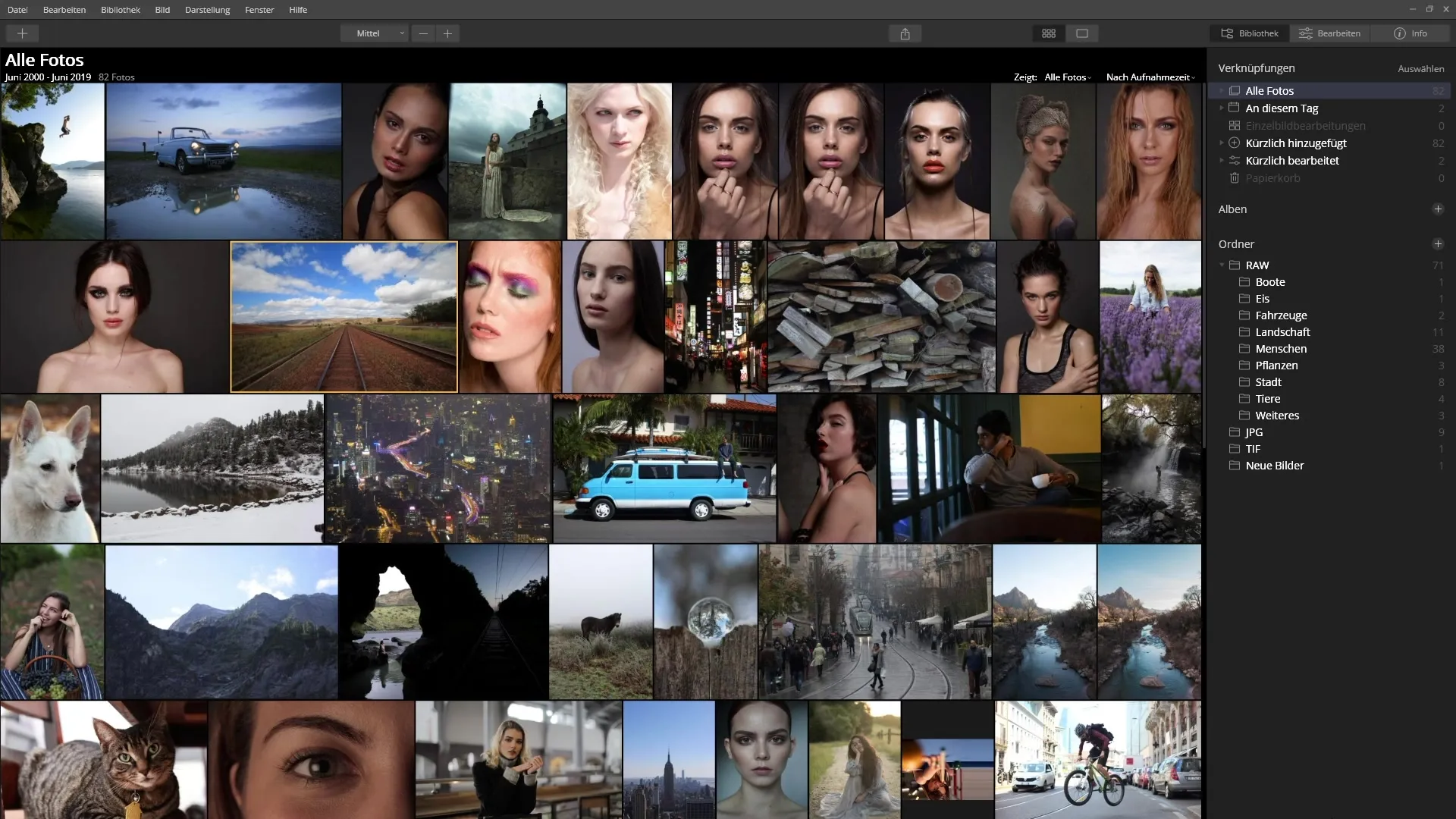
Premenovanie a úprava obrázkov
Povedzme, že chceš premenovať priečinok. Jednoducho klikni na požadovaný priečinok, povedzme „Zmrzlina“, a premenovať ho na „Zmrzlinový kornútok“ stlačením klávesu Enter. Táto zmena bude okamžite viditeľná v softvéri, pretože existuje živé prepojenie medzi programom a pevným diskom. Môžeš tiež kliknúť pravým tlačidlom na priečinok a vybrať možnosť premenovania, aby si zjednodušil proces.
Využitie virtuálnych priečinkov
V Luminar 4 môžeš tiež vytvoriť prepojenie na všetky fotografie. Klikni na „Všetky fotografie“ v knižnici, aby si získal prehľad o všetkých obrázkoch vo svojej zbierke. Táto funkcia je obzvlášť užitočná na prácu usporiadanú podľa určitých časových období alebo albumov, napríklad podľa fotografií z februára 2019 alebo podľa jednotlivých dní.
Označovanie a hodnotenie obrázkov
Vynikajúca funkcia Luminar 4 je možnosť označovať a hodnotiť obrázky. Môžeš pridať srdiečko k obrázkom, pridať farebné označenie alebo využiť hodnotiaci systém piatich hviezdičiek. Týmto spôsobom je možné rýchlo nájsť obľúbené alebo upravené obrázky. Tieto hodnotenia ti pomôžu udržať prehľad, najmä vo väčších zbierkach.
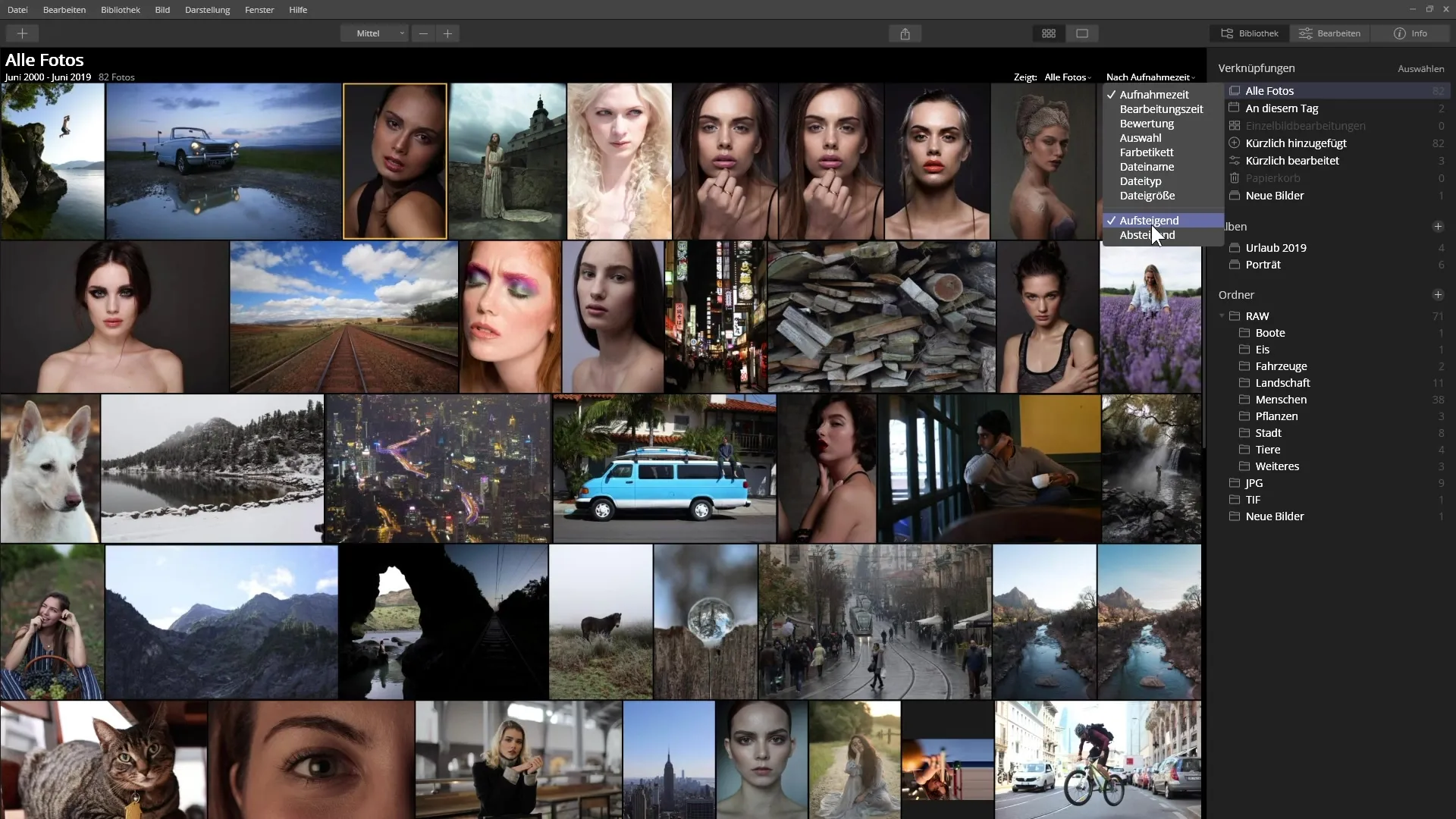
Využitie koša
Ako odstrániť obrázok, najprv sa presunie do koša. Vyber obrázok a klikni pravým tlačidlom myši, aby si vybral možnosť „Presunúť do koša“. Môžeš tiež vybrať viacero obrázkov naraz, ak držíš stlačenú klávesu Ctrl. Jednoduchým kliknutím na ikonu koša môžeš okamžite odstrániť obrázky alebo ich obnoviť z koša.
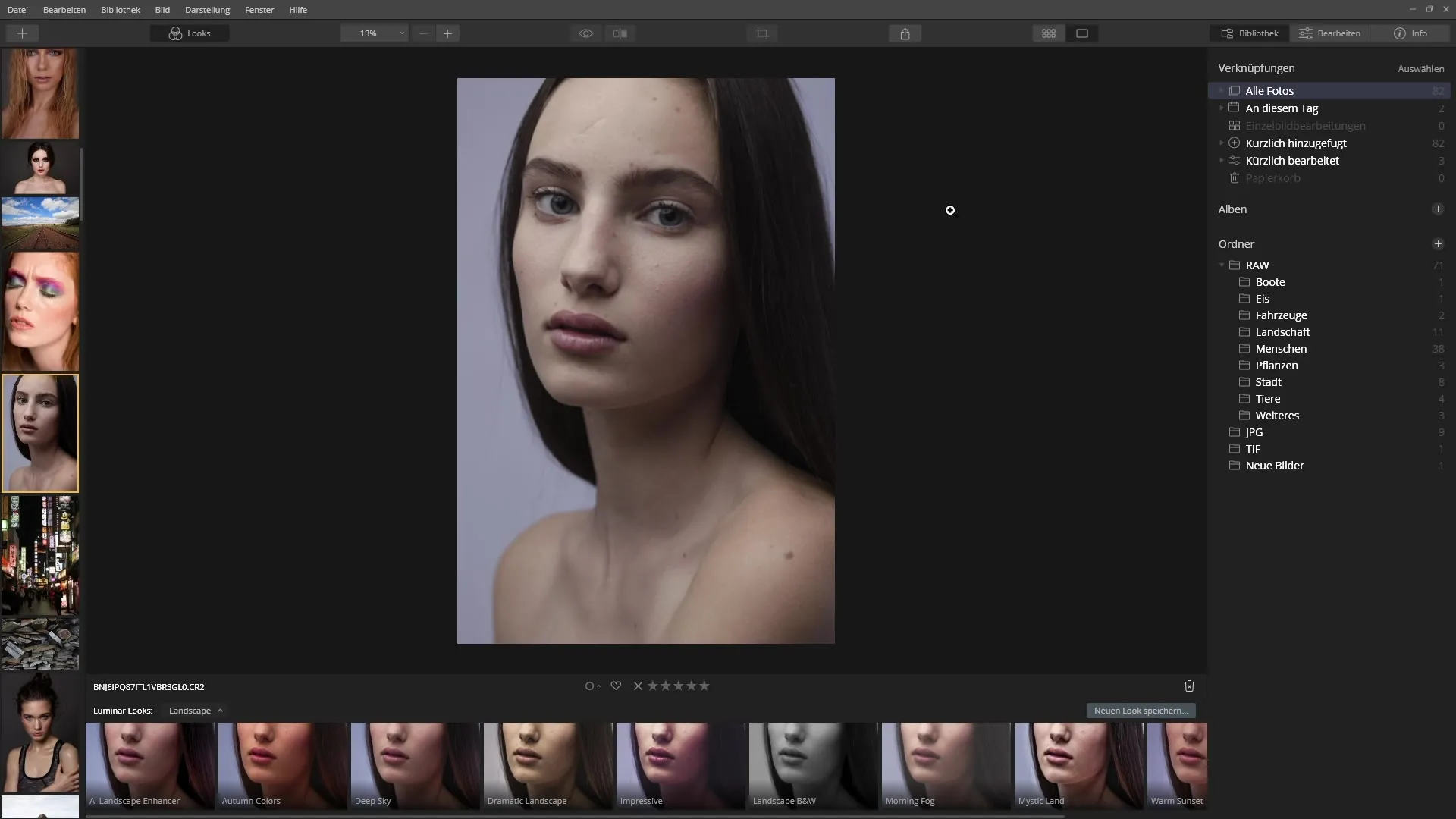
Prepojenia pre lepší prehľad
V sekcii „Prepojenia“ môžeš spravovať svoje často používané albumy alebo priečinky. Klikni pravým tlačidlom myši na priečinok a vyber „Pridať do prepojení“, aby si mohol ľahko dosiahnuť priečinok. Tu sa môžeš rozhodnúť aj skryť alebo zobraziť určité prepojenia na zlepšenie prehľadu.
Vytvorenie albumov pre špecifické projekty
Ako pracuješ na určitom projekte, je rozumné vytvoriť album. Klikni na ikonu plus, aby si vytvoril nové album, a pomenuj ho napríklad „ dovolenka 2023“. Po vytvorení môžeš vybrať obrázky z rôznych zdrojov a jednoducho ich presunúť do tohto albumu. Tak si udržíš prehľad a môžeš sa cielené sústrediť na konkrétne obrázky.
triedenie obrázkov
Aby si získal lepší prehľad o svojich obrázkoch, môžeš triediť zobrazenie podľa rôznych kritérií. Využi menu v pravom hornom rohu na prepínanie medzi rôznymi pohľadmi, ako je napríklad všetky fotografie, iba obľúbené alebo odmietnuté obrázky. Triedenie podľa času snímania alebo hodnotenia je tiež možné a pomôže ti rýchlo nájsť požadované obrázky.
Zhrnutie – Návod na efektívnu správu fotografií v Luminar 4
Luminar 4 ti ponúka množstvo výkonných nástrojov na efektívnu správu tvojich obrázkov. Od jednoduchého premenovania a organizovania tvojich priečinkov až po využitie virtuálnych albumov a prepojení môžeš cielene štruktúrovať svoju zbierku obrázkov. Možnosti hodnotenia a označovania ti pomôžu pri rýchlej identifikácii tvojich najlepších záberov.
Často kladené otázky
Ako môžem premenovať priečinok v Luminar 4?Klikni na priečinok a stlač kláves Enter alebo klikni pravým tlačidlom na priečinok a vyber „Premenovať“.
Ako odstránim obrázky v Luminar 4?Vyber obrázok, klikni pravým tlačidlom myši a vyber „Presunúť do koša“.
Môžem naraz vybrať viacero obrázkov?Ano, drž kláves Ctrl a klikni na viacero obrázkov.
Ako vytvorím nové album v Luminar 4?Klikni na ikonu plus v knižnici a pomenuj svoje nové album.
Ako môžem hodnotiť obrázky?Využi hodnotiaci systém piatich hviezdičiek alebo pridaj farebný kód alebo srdce, aby si označil svoje obľúbené.


